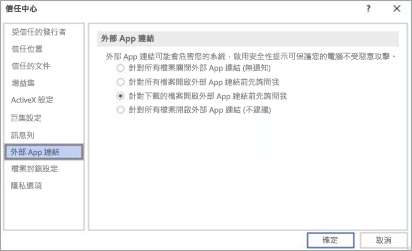附註: 我們想要以您的語言,用最快的速度為您提供最新的說明內容。 本頁面是經由自動翻譯而成,因此文中可能有文法錯誤或不準確之處。 讓這些內容對您有所幫助是我們的目的。 希望您能在本頁底部告訴我們這項資訊是否有幫助。 此為英文文章出處,以供參考。
外部應用程式連結是從網際網路或其他可能不安全的位置,可能會開啟含有病毒、 蠕蟲或其他惡意程式碼外部應用程式下載的檔案中的連結。 比方說,您已下載的檔案中的超連結可能會有潛在非預期的資訊傳遞給外部廠商傷害您的電腦。 在 Visio 中開啟檔案之外部應用程式連結時, 的安全性措施可以強制群組層級和使用者層級,以協助保護您免於潛在威脅。
如何開啟 Visio 檔案具有外部應用程式連結
Visio 通知您有關之外部應用程式連結的檔案,並將會關閉這些連結基於安全性的考量。 如果您知道此檔案是來自可靠的來源,您可以選擇為您開啟特定檔案開啟外部應用程式連結。
有 3 種方式可以開啟外部應用程式連結:
-
從您開啟檔案時,會出現黃色列中,選取 [開啟外部應用程式連結]。 Visio 會記住這項設定,並不會提示您開啟外部應用程式連結下一次開啟此檔案。
-
從選取外部應用程式] 連結時出現安全性注意事項對話方塊中,選取 [允許此連結] 以開啟該特定連結或開啟的檔案中的所有外部應用程式連結目前工作階段。
-
您也可以開啟在外部應用程式連結特定檔案類型的預設方法為變更 [信任中心設定。 如何進行變更,請參閱下方外部應用程式] 連結設定區段以取得詳細資料。
檢視或變更信任中心] 中的外部應用程式連結設定
您可以檢視或變更信任中心] 中的外部應用程式連結設定。 變更啟動或停用能夠建立信任的文件中的主動式內容可能惡意程式碼保護您的電腦與貴組織的網路。
-
在 [Visio 應用程式中,選取 [檔案>選項]。
-
在 [Visio 選項] 方塊中,選取 [信任中心>信任中心設定]。
-
在 [信任中心] 選取外部應用程式連結,為您選擇的運作方式的選項。 如需這些設定的其他詳細資料,請參閱下文。
外部應用程式連結設定
-
關閉外部應用程式連結的所有檔案 (沒有通知) -無外部應用程式連結將會開啟任何 Visio 檔案。
-
開啟外部應用程式連結的所有檔案之前要求-您嘗試開啟外部應用程式] 連結,每次您會收到安全性警告] 對話方塊,以確認您要開啟連結。
-
詢問之前開啟外部應用程式的連結下載檔案 (預設選項) -您嘗試開啟外部應用程式連結下載檔案],從每次您會收到安全性警告] 對話方塊,以確認您要開啟連結。
-
選取沒有任何安全性警告時,會開啟開啟外部應用程式連結 (不建議使用) 的所有檔案的所有檔案中的所有外部應用程式連結。

![選取 [啟用此檔案中的外部應用程式連結] 按鈕。](/images/zh-tw/4369ec20-1eba-40df-a106-a7f976f2f997)
![選取 [允許此連結進行該特定的連結] 或 [是] 以啟用所有在這個檔案的連結。](/images/zh-tw/7d8d0a19-eaba-4c96-b7f8-79d2f79c3f3a)